凡例は、グラフィック記号の一覧とそれらの意味を説明した表です。
垂直ツールバーにある「スタイル編集」ボタン  をクリックして、スタイル編集モードに戻ります。
をクリックして、スタイル編集モードに戻ります。
ダイアグラムに凡例を追加するには、以下の手順に従います。
-
「編集」>「オプション」をクリックします。
-
「凡例」チェック・ボックスにチェック・マークを付けます。
-
「了解」をクリックします。「凡例」オプションによって、凡例がダイアグラムに追加されます。
凡例ウィンドウは、ダイアグラム内にはめ込むことも、独立したウィンドウにすることもできます。次の図を参照してください。
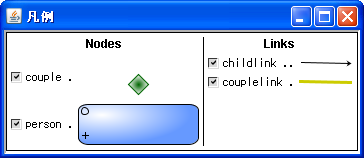
独立した凡例ウィンドウ
凡例を独立したウィンドウとして表示するには、以下の手順に従います。
-
「スタイリング・カスタマイザー」の「位置」タブで、「はめ込み」オプションをクリアします。
デフォルトで、凡例は
2 列に表示されます。1
列はノード、もう 1
列はリンク用です。各ユーザー定義タイプに対して
1 つの項目が示されます。
凡例の全体的な外観、位置、および内容をカスタマイズすることができます。
凡例の一般的な外観をカスタマイズするには、以下の手順に従います。
-
「スタイル・ルール」ペインにある「オプション」で「凡例」を選択します。
-
「スタイリング・カスタマイザー」で、「表示」タブを使用して凡例のフォント、間隔、および色をカスタマイズします。
凡例の位置をカスタマイズするには、以下の手順に従います。
-
「スタイル・ルール」ペインにある「オプション」で「凡例」を選択します。
-
「スタイリング・カスタマイザー」で、「位置」タブを使用して凡例の位置をカスタマイズします。
凡例の内容をカスタマイズするには、以下の手順に従います。
-
「スタイル・ルール」ペインにある「オプション」で「凡例」を選択します。
-
「スタイリング・カスタマイザー」で、「列」タブのボタンを使用します。次の図を参照してください。
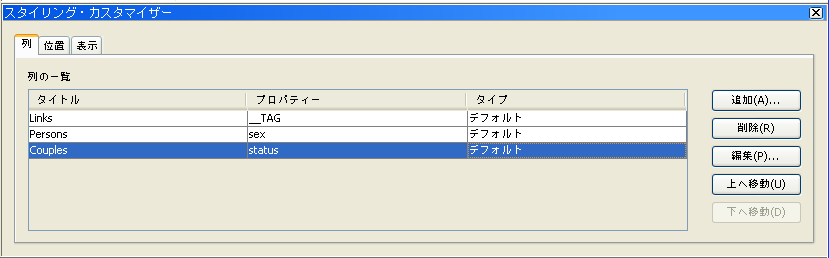
凡例のカスタマイズ
カスタマイズされた凡例の例を次の図に示します。
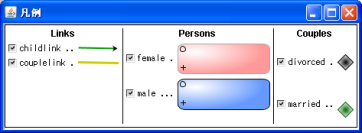
カスタマイズされた凡例
カスタマイズされた凡例には以下の特徴があります。
- 列
Nodesの異なるタイトル:Persons。これは、「スタイリング・カスタマイザー」の「編集」ボタンで作成し、sexプロパティーを使用するようにカスタマイズすることで設定されます。 - 「Couples」列の追加。これは、「スタイリング・カスタマイザー」の「追加」ボタンをクリックし、
statusプロパティーを使用するように前述のようにカスタマイズすることで設定されます。
フィルタリング
凡例には、フィルタリング機能があります。
例えば、凡例でチェック・ボックスのチェックを外すと、そのタイプのノードまたはリンクが消えます。